Ошибка коррупции базы данных Windows обновления [решена]
Fix Windows Update Database Corruption Error: При обновлении Windows 10 Ваше обновление может застревать или вы не сможете обновить свой Windows из-за Windows Update Database Corruption Error. Вы сможете узнать эту ошибку только при запуске Window Update Troubleshooter, в то время как в некоторых случаях устранение неполадок может исправить всю проблему, связанную с Windows update, но в этом конкретном случае он показывает причину как потенциальный Windows Update Database error, но когда вы нажимаете Apply Не смогу исправить это issue and returns «не исправлено» после запуска некоторого времени
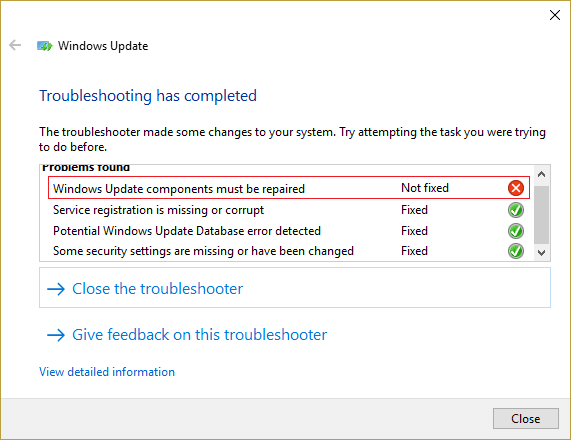
Если вы не можете загрузить новые обновления, ваш компьютер может стать уязвимым для угроз безопасности и вредоносных программ, следовательно, очень важно исправить это Windows Update issue как можно скорее. И без трафарета time let посмотрите, как исправить эту ошибку
Ошибка коррупции базы данных Windows обновления [решена]
Make Наверняка создать restore point только в case something идет не так
Метод 1: запустить Windows Update Troubleshooter
1.Type "Устранение неисправностей" в Windows Search bar and click на Troubleshooting

2.Сектирует, из left window pane Выберите View все
3. Затем из списка задач Troubleshoot computer выберите Windows Update

4. Оборота на экране инструкции и дайте Windows Update Troubleshoot run

5. Troubleshooter будет Fix Windows Update Database Corruption Error
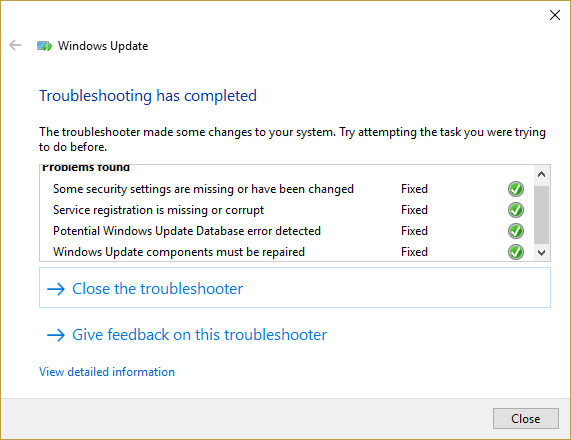
6. Выделите свой компьютер и снова попробуйте установить обновления
7. Корпус above troubleshooter doesn не работает или поврежден, вы можете вручную загрузить Update Troubleshooter из Microsoft Website
Способ 2: выполнить чистый ботинок, а затем попробуйте обновить Windows
1. Нажмите Windows Key + R button, затем введите «msconfig» и нажмите OK

2. Ручечная вкладка «Общие», убедитесь, что «Selective startup» проверяется
3. Tuncheck 'Load startup Предметы в разделе «Выборочный запуск»

4.Выберите Service tab и установите флажок Hide Все услуги Microsoft
5.Не нажмите Disable All'to Отключить все ненужные услуги, которые могут вызвать конфликт
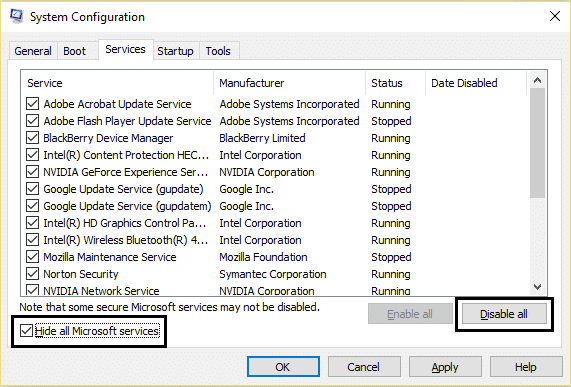
6.ON Startup tab, нажмите Open Task Manager. '

7.now В Startup tab (Inside Task Manager) отключите все элементы запуска, которые включены
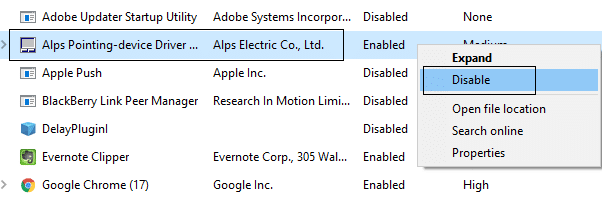
8. Нажмите ОК, а затем Restart. Теперь попробуйте обновить Windows и на этот раз вы сможете успешно обновить свой Windows
9.aigain Нажмите кнопку Windows Key + R и введите «MSCONFIG» и нажмите OK
10. General tab, выберите Normal Startup option, а затем нажмите ОК

11. Когда вам предложено перезагрузить компьютер, нажмите Restart. Это определенно поможет вам Fix Windows Update Database Corruption Error
Способ 3: Run System File Checker (SFC) и Check Disk (CHKDSK)
1. Нажмите Windows Key + X, затем нажмите на Command Prompt (Admin)

2. Теперь введите следующее в CMD и нажмите Enter:
Sfc /scannow sfc /scannow /offbootdir=c:\ /offwindir=c:\windows

3. Войти за вышеуказанный процесс, чтобы закончить и после завершения перезапускивания компьютера
4. Никтор, запустить CHKDSK отсюда Fix File System Errors с Check Disk Utility (CHKDSK)
5. Дополните приведенный выше процесс, и снова перезагрузите компьютер, чтобы сохранить изменения
Способ 4: Run DISM (Deployment Image Servicing and Management)
1. Нажмите Windows Key + X Затем выберите Command Prompt (Admin)

2. Перевесьте следующую команду в CMD и нажмите Enter:
Важно: когда вы работаете, вам нужно иметь Windows Installation Media ready
DISM.exe /Online /Cleanup-Image /RestoreHealth /Source:C:\RepairSource\Windows /LimitAccess
Примечание: замените C: \ Repawource \ Windows с местоположением вашего repair source

2. Нажмите, чтобы войти, чтобы запустить вышеуказанную command and wait для процесса для завершения, обычно требуется 15-20 минут
NOTE: If the above command doesn't work then try on the below: Dism /Image:C:\offline /Cleanup-Image /RestoreHealth /Source:c:\test\mount\windows Dism /Online /Cleanup-Image /RestoreHealth /Source:c:\test\mount\windows /LimitAccess
3.Введите DISM process, если они завершены, введите следующие в CMD и нажмите Enter: SFC / Scannow
4.let System File Checker run И как только он завершен, перезапустите компьютер
Метод 5: Переименовать SoftwareDistribution Folder
1. Нажмите Windows Key + X Затем выберите Command Prompt (Admin)
2. Теперь введите следующие команды, чтобы остановить Windows Update Services, а затем нажмите Enter после каждого:
Net stop wuauserv Net stop cryptSvc Net Stop Bits Net stop msiserver

3. Введите следующую команду для переименования SoftwareDistribution Folder, а затем нажмите Enter:
REN C: \ Windows \ SoftWaredistribution SoftwareDistribution.old ren C: \ Windows \ System32 \ catroot2 catroot2.old

4. Введите folowing command, чтобы запустить Windows Update Services и нажмите Enter после каждого:
Net start wuauserv Net start cryptSvc Net Start Bits Net Start Msiserver

5. Оригайте свой компьютер, чтобы сохранить изменения
Рекомендуется для вас:
- Fix REGISTRY_ERROR Blue Screen Ошибки
- Как Fix Windows 10 не использует полную оперативную память
- Fix Internet Explorer Has остановил Working из-за iertutil.dll
- Fix WiFi продолжает отключить проблему на Windows 10
Вот и у вас успешно Fix Windows Update Database Corruption Error, но если у вас все еще есть какие-либо вопросы, касающиеся этого сообщения, не стесняйтесь спрашивать их в разделе «Комментарий»
Related posts
Ваш компьютер не подключен к Интернету Ошибка [РЕШЕНО]
Не удается установить Windows 10 Creator Update [РЕШЕНО]
Код ошибки Магазина Windows 0x8000ffff [РЕШЕНО]
Ошибка восстановления системы 0x800700B7 [РЕШЕНО]
Исправить ошибку входа в Nexus Mod Manager [РЕШЕНО]
WiFi продолжает отключаться в Windows 10 [РЕШЕНО]
Исправить ошибку Центра обновления Windows 0x80246002
Установка Windows 10 Creators Update зависла [РЕШЕНО]
Исправить ошибку Центра обновления Windows 0x80080005
Помощь! Проблема с перевернутым или боковым экраном [РЕШЕНО]
Исправить ошибку критического повреждения структуры в Windows 10
Исправление Windows 10 не загружается с USB [РЕШЕНО]
Клавиатура ноутбука не работает должным образом [РЕШЕНО]
Драйвер Nvidia Kernel Mode перестал отвечать [РЕШЕНО]
Компьютер случайным образом перезагружается в Windows 10 [РЕШЕНО]
Исправить ошибку обновления Windows 10 0x800705b4
Приложение Photo продолжает падать в Windows 10 [РЕШЕНО]
Драйвер дисплея перестал отвечать и исправил ошибку [РЕШЕНО]
Проблема с драйвером Microsoft Virtual Wifi Miniport Adapter [РЕШЕНО]
Исправить ошибку Центра обновления Windows 80244019


















